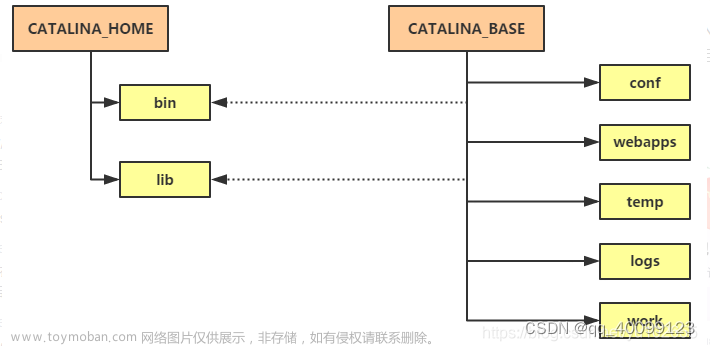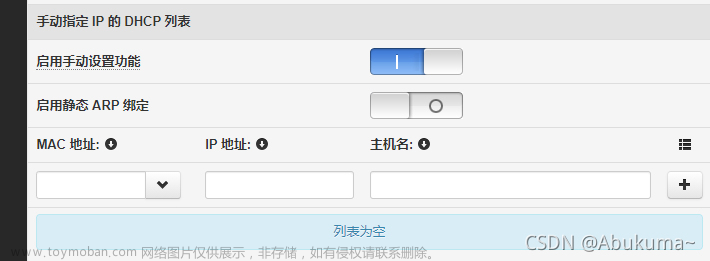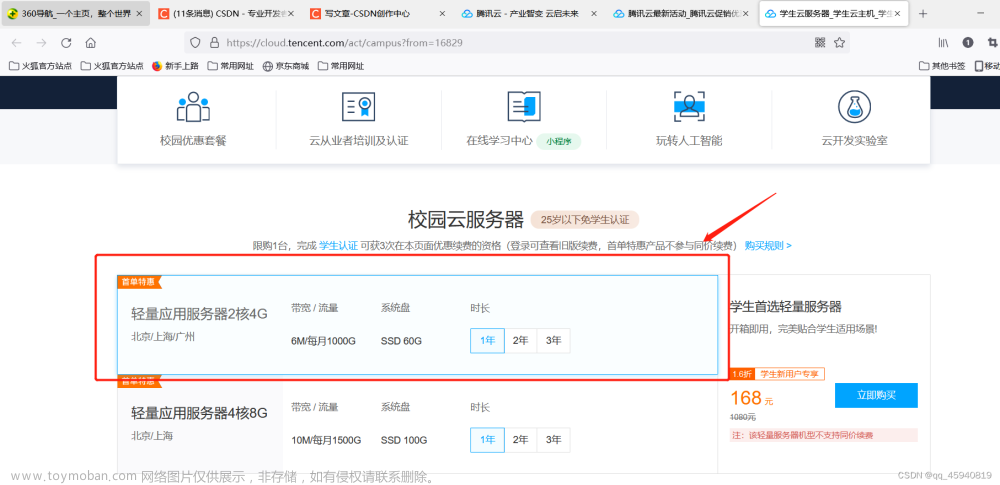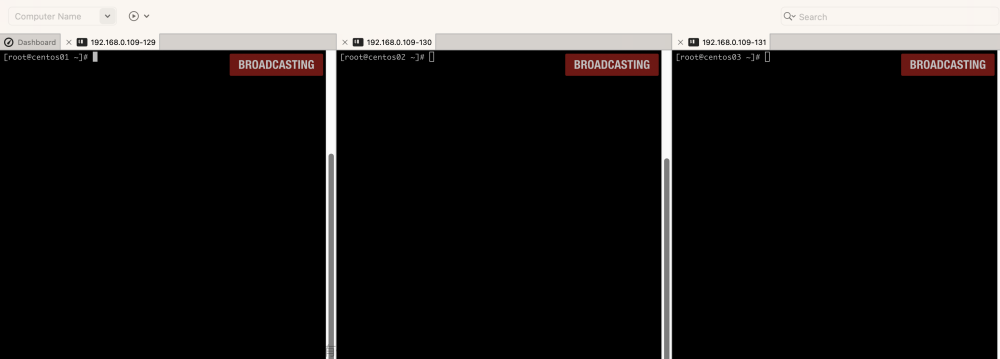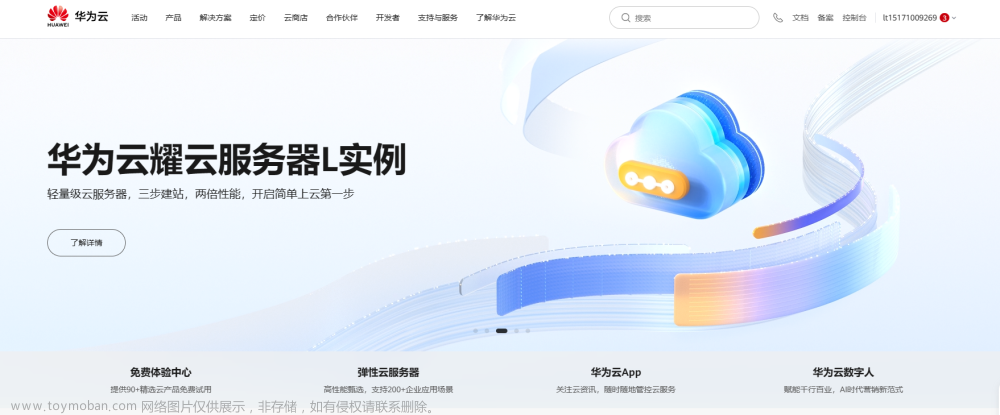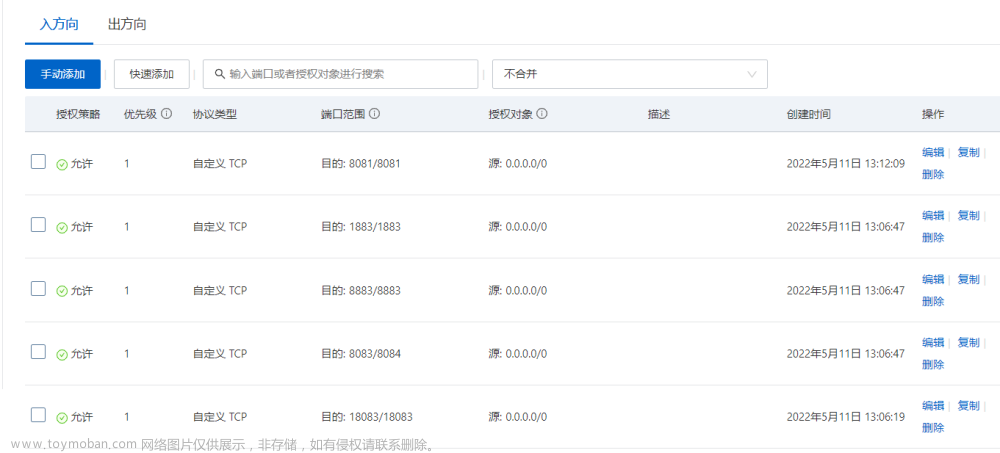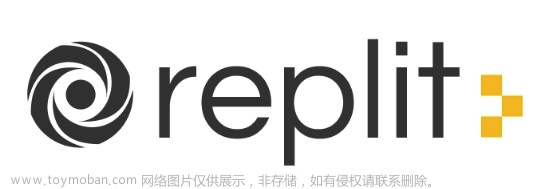本文主要详记从 安装电信宽带 到使用动态公网IP 访问家里电脑的 web服务
写在前头
以前不知道在哪看过家用宽带搭建个人网站这种文章,所以心里一直对这个事念念不忘,毕竟万物皆可薅,能免费就免费,要用有限的生命好好折腾一番
1. 宽带安装
装宽带很简单,拿上身份证去电信营业厅选好套餐付完钱等装维师傅上门安装就可以了。
我家是169的融合套餐【下行速率是300 M/S,实测下载速度50 M/S,电话卡40 G通用 + 30 G定向流量,通话分钟和短信都是1000+,送2个华为路由器,1个机顶盒,1个光猫(200块,在后续6个月话费中返还)】,应该大部分地区都差不多
2. 如何拥有动态公网IP
重要角色:装维师傅
设置光猫的公网IP
装维师傅上门安装光猫时(装完了也可以叫他再跑一趟),让师傅打开动态公网IP,他会登录光猫的超级管理员账号把光猫的动态公网IP功能打开,此时家里的光猫已有动态的公网IP,但路由器还是内网IP
设置路由器的公网IP
接着让他把光猫的 桥接模式 打开,设置路由器的 WAN IP 和光猫的 公网IP 相同即可,这样路由器也拥有了动态的公网IP
装维师傅的使命到此就结束了。(不过你要是拥有光猫的超管账号的话,也可以自己尝试,弄不好起码还有装维师傅兜底。如果家里还开通了ITV网络电视,需要配备两根网线,一根连接机顶盒看电视,一个连路由器)
3. 设置IP绑定的服务器主机或者绑定的端口
路由器可以设置已连接的设备直接绑定为DMZ 主机,也可以通过端口映射只绑定指定的端口,这一步做完既可直接通过公网IP访问选定的DMZ 主机了

因为送的是 华为路由器,所以这里就直接贴官网链接了
华为路由器如何在 Web 界面配置 DMZ 主机
如何设置华为路由器的端口映射规则
4. 访问电脑的web服务
ps:家用宽带公网IP的80端口,443端口貌似被禁了
我在电脑上部署跑了一个nginx服务测试,不是80端口就能访问到了,这里就不贴图了
下载Windows tomcat 10
下载Windows nginx文章来源:https://www.toymoban.com/news/detail-459216.html
结尾
免费二级域名注册和免费DDNS解析:家用宽带搭建个人服务器(二)
本篇完,搭建一个简单低功耗服务器的话,这年头我还是再等等树莓派吧文章来源地址https://www.toymoban.com/news/detail-459216.html
到了这里,关于家用宽带搭建个人服务器(一)的文章就介绍完了。如果您还想了解更多内容,请在右上角搜索TOY模板网以前的文章或继续浏览下面的相关文章,希望大家以后多多支持TOY模板网!